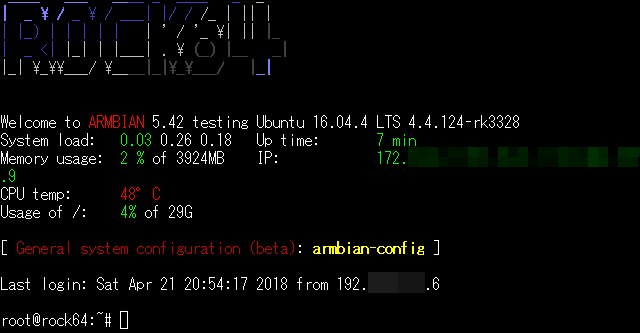 ARMシングルボードコンピュータ用のLinuxディストリビューションの一つにarmbianがあります。
ARMシングルボードコンピュータ用のLinuxディストリビューションの一つにarmbianがあります。
armbianはdebianとUbuntuをベースにしたOSで、Banana PiやOrange Pi、Odroidやpine64等、様々なシングルボードコンピュータに対応しています。
armbianはビルド環境が提供されており、各種シングルボードコンピュータ用のカーネルのビルドが可能です。
手持ちのWindows PCで、armbianのビルド環境を構築してみようと思います。
Windowsでarmbianビルド環境構築
基本的に「Building Armbian」をベースに進めるかたちです。PCの条件がなかなか厳しく、4GB以上のメモリー、SSD、クアッドコア(4 core)CPUが必要になります。
OSはWindows 10 Pro x64を使用しました。Hyper-Vは使わずVirtualBoxを利用しましたので、CPUがVTに対応していれば、Windows 10 無印(Home相当)も大丈夫かと思います。
Vagrantのインストール
- こちらの記事を参考に、Vagrantをインストールします。
Vagrant起動
gitでvagrantの設定を取得して、vagrantでVirtualBoxを操作する流れになります。
設定はコマンドプロンプトまたはPowerShellで行います。
- 環境構築用のフォルダを作成します。
mkdir build_armbian cd build_armbian - gitでビルド環境をクローンします。
git clone --depth 1 https://github.com/armbian/build
- vagrantのboxにubuntu/xenial64を追加します。
vagrant box add ubuntu/xenial64 - vagrantを起動します。buildフォルダにダウンロードしたVagrantfileを使用するかたちです。
cd build vagrant up仮想環境でUbuntu Xenialが起動した状態です。
- sshで接続します。
vagrant sshこれでコマンドプロンプトからUbuntuを使うことができるようになりました。
armbianビルド
dfコマンドで確認すると、/vagrantに先程作成したWindowsのbuild_armbian\buildフォルダがマウントされているようです。
別途、/(ルート)に37GB確保されていますので、そちらに改めてビルド環境をクローンします。
apt-get -y -qq install git
git clone --depth 1 https://github.com/armbian/build
cd build
./compile.shビルドメニューが表示されましたが・・・・curses(カーシス)の問題で文字化けしてますね。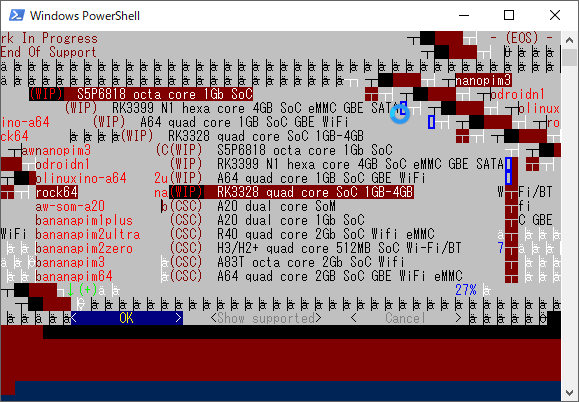
TeraTerm等、curses対応のターミナルでvagrantにsshで接続すれば、正しく表示できるかもしれません。
既定のビルド設定は、実際にarmbianを動かした環境の/proc/config.gzから取得できそうです。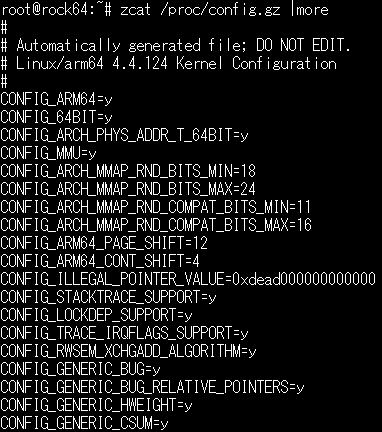
文字化けしていますが、ビルドは行えそうですので、いろいろと試してみようと思います。
※18.5.2追記:具体的なビルド手順はこちらになります。
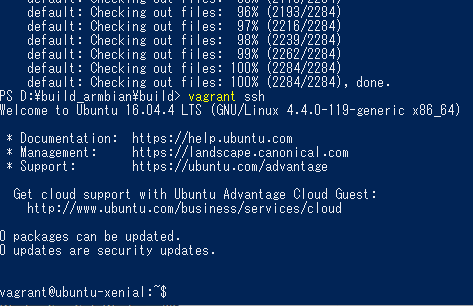
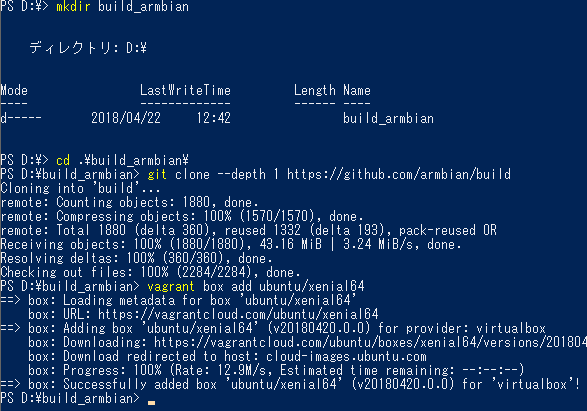
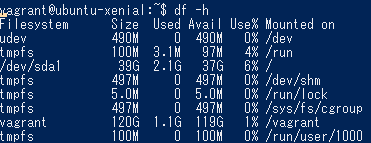
コメントを残す